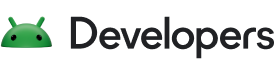1. 事前準備
本程式碼研究室將說明如何自行建構一款名為「Dogglers」的新應用程式。本程式碼研究室將引導您逐步完成 Dogglers 應用程式專案,包括在 Android Studio 中設定和測試專案。
本程式碼研究室與本課程中的其他部分不同。與先前的程式碼研究室不同,本程式碼研究室的目的並不是逐步說明如何建構應用程式,而是設定將由您獨力完成的專案,提供自行完成應用程式及檢查工作成果的相關指示。
我們改為一併在您將下載的應用程式中提供測試套件,而非程式碼解答。您將在 Android Studio 中執行這些測試 (本程式碼研究室稍後會說明操作方法),並查看程式碼是否通過測試。這可能需要多試幾次,即使是專業開發人員也很難第一次嘗試就通過所有測試!程式碼通過所有測試後,您就能將這項專案視為完成。
我們瞭解,您可能只是想獲得解答來對照檢查。我們特意不提供程式碼解答,是因為希望您能透過練習,體驗專業開發人員的作業環境。您可能會需要用到較不嫻熟的其他技能,例如:
- 在 Google 上搜尋您在應用程式中不認得的字詞、錯誤訊息和程式碼片段。
- 測試程式碼、解讀錯誤,然後變更程式碼並重複測試。
- 回去閱讀先前 Android 基本概念中的內容,溫故知新。
- 將您知道可順利執行的程式碼 (也就是專案內提供的程式碼,或是您先前在單元 2 中學到的其他應用程式的程式碼解答) 與您編寫的程式碼進行比對。
乍看之下可能很困難,但我們百分之百相信如果您能夠完成單元 2,就已經對這項專案做好準備了。請按照自己的步調進行,不要放棄,我們對您有信心。
必要條件
- 此專案適用於已完成「Android Kotlin 基本概念」課程單元 2 的使用者。
建構項目
- 您要運用在單元 2 中學到的技巧,建構一個名為 Doggler 的應用程式,以便在 RecyclerView 中顯示資訊。
軟硬體需求
- 已安裝 Android Studio 的電腦。
2. 應用程式總覽
歡迎加入專案:Dogglers 應用程式!
在 Google,我們會親切地稱呼同事為「Googler」(Google 員工)。由於許多 Google 員工都有養狗,所以我們覺得為狗狗朋友建構一款名為 Dogglers 的應用程式,應該會很有趣。您的任務是實作 Dogglers,此應用程式會顯示捲動清單來列出 Google 員工的寵物狗,還會提供每隻寵物狗的一些資訊,包括名字、年齡、嗜好和相片。在此專案中,您會在 Dogglers 應用程式中為 RecyclerView 項目建構版面配置,並實作轉接程式,以便透過以下三種方式來呈現寵物狗清單:水平捲動、垂直捲動和垂直捲動格狀版面配置。
啟動應用程式時,您會看到水平、垂直和格狀版面配置三個選項。

第一個選項是垂直捲動回收器檢視畫面,項目會占據畫面的全寬度。

第二個選項是在水平捲動的回收器檢視畫面中,顯示狗狗清單。

第三個選項是在垂直捲動的格狀版面配置中顯示狗狗,每一列顯示兩隻狗。

這些版面配置全都由相同的轉接程式類別提供支援。您的工作是為回收器檢視卡片建構版面配置,然後實作轉接程式,以便為每個項目填入每隻寵物狗的相關資訊。
3. 開始操作
下載專案程式碼
請注意,資料夾名稱是 android-basics-kotlin-dogglers-app。在 Android Studio 中開啟專案時,請選取這個資料夾。
- 前往專案所在的 GitHub 存放區頁面。
- 驗證分支版本名稱與程式碼研究室中指定的分支版本名稱相符。例如,在下列螢幕截圖中,分支版本名稱為「main」。

- 在專案的 GitHub 頁面中,按一下「Code」按鈕,畫面上會出現彈出式視窗。

- 在彈出式視窗中,按一下「Download ZIP」按鈕,將專案儲存至電腦。等待下載作業完成。
- 在電腦中找到該檔案 (可能位於「下載」資料夾中)。
- 按兩下解壓縮 ZIP 檔案。這項操作會建立含有專案檔案的新資料夾。
在 Android Studio 中開啟專案
- 啟動 Android Studio。
- 在「Welcome to Android Studio」視窗中,按一下「Open」。

注意:如果 Android Studio 已開啟,請改為依序選取「File」>「Open」選單選項。

- 在檔案瀏覽器中,前往已解壓縮的專案資料夾所在的位置 (可能位於「Downloads」資料夾中)。
- 按兩下該專案資料夾。
- 等待 Android Studio 開啟專案。
- 按一下「Run」按鈕
 即可建構並執行應用程式。請確認應用程式的建構符合預期。
即可建構並執行應用程式。請確認應用程式的建構符合預期。
專案會整理成個別的套件。雖然已實作大部分功能,但您需要實作 DogCardAdapter。此外,您還需要修改兩個版面配置檔案。我們會視需要在以下操作說明中討論其他檔案。

實作版面配置
垂直和水平版面配置都相同,因此您只需為這兩種版面配置實作一個版面配置檔案。格狀版面配置會顯示所有相同的資訊,但寵物狗的名字、年齡和嗜好都以垂直方式堆疊,因此在這種情況下,您需要單獨的版面配置。這兩種版面配置都需要四種不同檢視畫面,才能顯示每隻狗狗的相關資訊。
- 含有狗狗相片的
ImageView - 含有狗狗名字的
TextView - 含有狗狗年齡的
TextView - 含有狗狗嗜好的
TextView
您也會發現每張卡片上都有一些樣式,顯示了邊框和陰影。這項操作由 MaterialCardView 處理,已新增到範例專案的版面配置檔案中。每個 MaterialCardView 中都有 ConstraintLayout,您需要在其中新增其餘的檢視畫面。
您需要兩個 XML 檔案來實作版面配置:使用 vertical_horizontal_list_item.xml 實作水平和垂直版面配置,使用 grid_list_item.xml 實作格狀版面配置。
- 建構垂直和水平清單的版面配置。
開啟 vertical_horizontal_list_item.xml,然後在內部 ConstraintLayout 中建構與圖片相符的版面配置。

- 建構格狀版面配置。
開啟 grid_list_item.xml,然後在內部 ConstraintLayout 中建構與圖片相符的版面配置。

實作轉接程式
定義版面配置後,下一步就是實作 RecyclerView 轉接程式。在轉接程式套件中開啟 DogCardAdapter.kt。您會看到許多 TODO 註解,說明您要導入的項目。

實作轉接程式需要 5 個步驟。
- 定義狗狗資料清單的變數或常數。此清單位於名為
DataSource物件的 data 套件中,如下所示:
object DataSource {
val dogs: List<Dog> = listOf( ...
}
dogs 屬性的類型是 List<Dog>。Dog 類別位於 model 套件中,並定義了 4 個屬性:1 張圖片 (由資源 ID 表示) 和 3 個 String 屬性。
data class Dog(
@DrawableRes val imageResourceId: Int,
val name: String,
val age: String,
val hobbies: String
)
將您在 DogCardAdapter 定義的變數設為 DataSource 物件中的 dogs 清單。
- 實作
DogCardViewHolder。檢視容器應綁定要為每個回收器檢視卡片設定的 4 個檢視畫面。grid_list_item和vertical_horizontal_list_item版面配置都會共用相同的 View Holder,原因是所有檢視畫面都會在這兩個版面配置之間共用。DogCardViewHolder應包含下列檢視畫面 ID 的屬性:dog_image、dog_name、dog_age和dog_hobbies。 - 在
onCreateViewHolder()中,建議您加載grid_list_item或vertical_horizontal_list_item版面配置。如何得知要使用哪個版面配置呢?在轉接程式的定義中,您會看到在建構轉接程式執行個體時,系統會傳遞一個名為 layout 且類型為Int的值。
class DogCardAdapter(
private val context: Context?,
private val layout: Int
): RecyclerView.Adapter<DogCardAdapter.DogCardViewHolder>() {
該值與 const 套件中 Layout 物件定義的值相對應。
object Layout {
val VERTICAL = 1
val HORIZONTAL = 2
val GRID = 3
}
layout 的值會是 1、2 或 3,但您可以根據 Layout 物件中的 ID VERTICAL、HORIZONTAL 和 GRID 來做交互檢查。
如果是 GRID 版面配置,請加載 grid_list_item 版面配置;如果是 HORIZONTAL 和 VERTICAL 版面配置,請加載 vertical_horizontal_list_item 版面配置。此方法應傳回 DogCardViewHolder 執行個體,代表加載後的版面配置。
- 實作
getItemCount()即可傳回狗狗清單的長度。 - 最後,您需要實作
onBindViewHolder(),才能在每個回收器檢視卡片中設定資料。使用position存取清單正確的狗狗資料,並設定圖片和狗狗名字。使用字串資源dog_age和dog_hobbies正確設定年齡和嗜好的格式。
實作轉接程式後,請在模擬器上執行應用程式,驗證是否已正確實作所有程式碼。
4. 測試應用程式
Dogglers 專案包含一個「androidTest」目標,有多種測試案例。

執行測試
如要執行測試,您可以執行下列其中一項操作:
若是單一測試案例,請開啟測試案例類別,然後按一下類別宣告左側的綠色箭頭。接著從選單中選取「Run」選項。這麼做將會執行測試案例中的所有測試。

您通常只需要執行一項測試,例如在只有一個測試失敗,而其他測試都通過時。執行單一測試的做法,與執行整個測試案例一樣。使用綠色箭頭並選取「Run」選項。

如果您有多個測試案例,也可以執行整個測試套件。就像執行應用程式一樣,您可以在「Run」選單中找到這個選項。

請注意,Android Studio 會預設為您所執行的最後一個目標 (應用程式、測試目標等),如果選單仍顯示「Run」>「Run ‘app'」,您可以依序選取「Run」>「Run」來執行測試目標。

然後從彈出式選單中選擇測試目標。

測試執行結果會顯示在「Run」分頁中。左側窗格中會顯示失敗測試清單 (如果有的話)。如果測試失敗,函式名稱旁邊會標上紅色驚嘆號;通過的測試會以綠色勾號標示。

如果測試失敗,文字輸出會提供相關資訊,協助您修正導致測試失敗的問題。

例如,在上述錯誤訊息中,測試會檢查是否顯示含有「Nox」字詞的字串。然而,測試失敗了。系統找不到該文字,這代表該文字可能尚未顯示。